- Instagram er ikke kun populært blandt ægte brugere, men også blandt hackere og spammere, der forsøger at få adgang til tilfældige konti.
- I sådanne tilfælde advarer appen dig om et mistænkeligt loginforsøg, som du skal tage meget alvorligt og sikre din konto.
- Læs flere Instagram-relaterede nyheder og guider på vores separate Instagram-sektion.
- Du vil helt sikkert også finde nogle nyttige tutorials om alt, hvad der er at vide inden for teknologiindustrien i vores Sådan Hub.
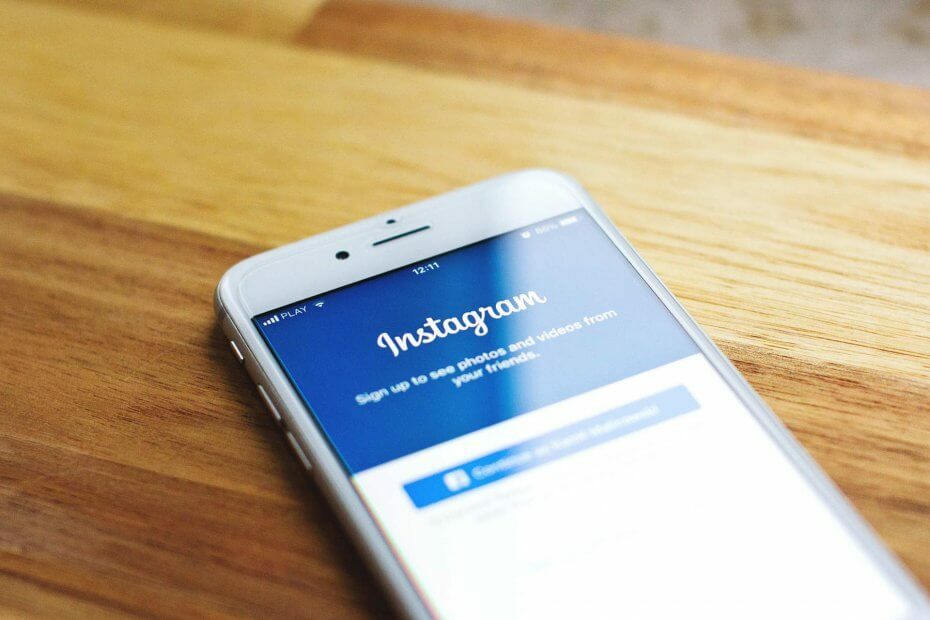
Denne software holder dine drivere kørende og holder dig dermed beskyttet mod almindelige computerfejl og hardwarefejl. Tjek alle dine chauffører nu i 3 nemme trin:
- Download DriverFix (verificeret downloadfil).
- Klik på Start scanning for at finde alle problematiske drivere.
- Klik på Opdater drivere for at få nye versioner og undgå systemfejl.
- DriverFix er downloadet af 0 læsere denne måned.
Instagram underretter brugere om enhver mistænkelig aktivitet generelt sikkerhed grunde eller for at forhindre spammere, fjerne falske konti og stoppe hackere.
Som et resultat får mange Instagram-brugere en gang imellem en advarsel ud af ingenting, som appen har registrerede et usædvanligt loginforsøg. Appen tilbyder også nogle muligheder for at komme videre, såsom at få hjælp til at logge ind, modtage en sikkerhedskode via sms eller bekræfte, at du ejer kontoen.
Den nævnte advarsel vises normalt, når du prøver at logge ind fra en anden enhed, når Instagram registrerer en anden IP-adresse end den sædvanlige en, når du ændrer den sædvanlige placering (rejser ofte, flytter til et andet land), eller når nogen forsøger at få adgang til din konto af forskellige årsager.
Hvordan løser jeg et mistænkeligt loginforsøg på Instagram?
1. Accepter sikkerhedsbekræftelse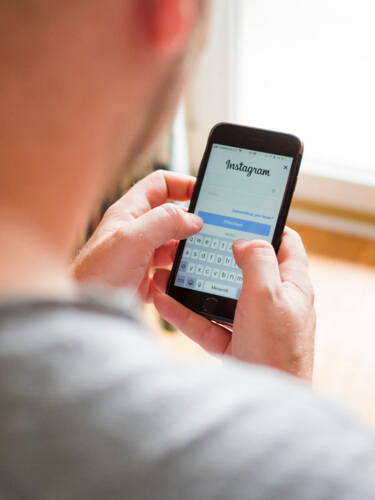
Det er, bekræft, om det var dig eller ej. Måske dig eller en anden forsøgte at få adgang til din konto fra en anden IP-adresse eller ukendt enhed eller computer.
Hvis det var dig, skal du klikke på Det herVar mig mulighed og du får lov til at bruge din konto.
Hvis det ikke var dig, skal du ikke gå i panik, da sandsynligvis deres forsøg mislykkedes. Bare klik Dette var ikke mig. Appen beder dig derefter om at ændre din adgangskode.
På dette tidspunkt bør du overveje at ændre din adgangskode med en stærkere og en aldrig før brugt adgangskode. Vi anbefaler, at du bruger en adgangskodeadministrator der hjælper med at gemme komplicerede adgangskoder til alle dine apps og enheder.
Når du har ændret din adgangskode og bekræftet den to gange, skal du trykke på indstillingen Send, og du skal være god at gå.
Bemærk, at nogle brugere har deaktiveret deres konto, når de ser advarslen og derefter ikke kunne komme tilbage med en ændring af adgangskoden. Hvis dette er tilfældet, skal du prøve at ændre adgangskoden ved hjælp af Instagrams webside (logning fra en browser). Deaktiver også enhver VPN- eller proxyforbindelse, du måtte have.
2. Indsæt sikkerhedskode (hvis relevant)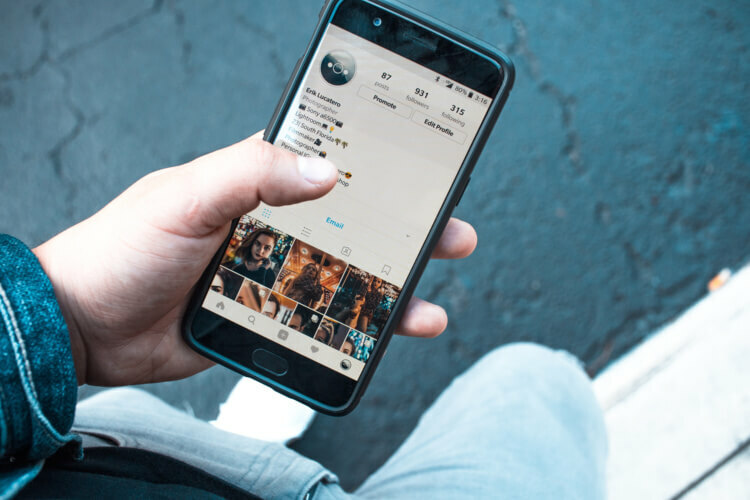
Hvis du har aktiveret metoden med to faktorer, skal Instagram kræve en sikkerhedskode for at logge ind.
Koden sendes til e-mail-adresse tilknyttet din Instagram-konto. Du skal bare bruge den kode, så får du adgang til din konto.
Dette trin kræves kun nogle gange og kun hvis det ekstra beskyttelseslag er aktiveret. Igen anbefaler vi, at du aktiverer denne mulighed, især hvis du ofte får mistænkelige loginforsøg.
For at gøre dette skal du trykke på din profil på din konto og vælge Indstillinger og klik derefter på To-faktor-godkendelsesmulighed. Tænd derefter blot for Kræv sikkerhedskode mulighed.
Nu hver gang du logger ind på din Instagram-konto, sender appen dig en kode via sms. Faktisk kan det være lidt irriterende i starten, men bedre sikkert end ked af det.
Vi håber, at du fandt denne artikel nyttig. Eventuelle kommentarer eller forslag er velkomne i det dedikerede afsnit nedenfor.
Ofte stillede spørgsmål
Det mistænkeligt loginforsøg på Instagram meddelelse vises, når der er adgang til din konto fra en ubekræftet ny enhed. Hvis du ser andre fejl, når du prøver at logge ind, skal du tjekke ud vores Instagram-tilmeldingsfejlguide.
Af sikkerhedsmæssige årsager kan du ikke springe det mistænkelige loginforsøg over. Du skal bekræfte, om det var dig eller ikke ved at klikke på de relevante links.
Instagram har meget strenge sikkerhedsprotokoller, så ved enhver mistænkelig aktivitet blokerer appen din konto eller pålæg og et ekstra lag af sikkerhed, inklusive gentagne obligatoriske login.


